卸载集成的mariadb
# 查看mariadb
rpm -qa|grep mariadb
# mariadb-libs-5.5.44-2.el7.centos.x86_64
# 卸载
yum remove mariadb
# 或者
rpm -e --nodeps mariadb-libs-5.5.44-2.el7.centos.x86_64
MySQL安装
centOS7安装 mysql-community-release-el7- 5.noarch.rpm包
一、rpm包
1、wget http://repo.mysql.com/mysql-community-release-el7- 5.noarch.rpm(下载rpm)去MySQL官网找URL
2、rpm -ivh mysql-community-release-el7-5.noarch.rpm(安装 rpm包)
3、yum install mysql-server (安装)
二、操作MySQL
1、service mysql start(启动数据库)
2、service mysql status(查看数据库状态)
3、mysql -u root -p(登录数据库)
3、GRANT ALL PRIVILEGES ON . TO ‘root’@’%’ IDENTIFIED BY ‘password’ WITH GRANT OPTION;
flush privileges; (赋值权限)
4、exit
三、Linux防火墙
1、systemctl status firewalld.service(查看防火墙状态)
2、systemctl stop firewalld.service (关闭防火墙) 注意点: centos7中防火墙的文件名有改变:————————————————
版权声明:本文为CSDN博主「Coder邦」的原创文章,遵循CC 4.0 BY-SA版权协议,转载请附上原文出处链接及本声明。
原文链接:https://blog.csdn.net/dududh/article/details/107423448
查看是否安装完成
[zjm@localhost ~]$ mysqladmin --version
mysqladmin Ver 8.0.35 for Linux on x86_64 (MySQL Community Server - GPL)
Linux环境下基本使用
启动: systemctl start firewalld
关闭: systemctl stop firewalld
查看状态: systemctl status firewalld
开机禁用 : systemctl disable firewalld
开机启用 : systemctl enable firewalld
Centos7新特性——systemd取代init管理服务 - Azure沫 - 博客园 (cnblogs.com)
初始密码
在Linux系统中,MySQL初始密码是随机生成的,您需要查看MySQL server的error日志文件,才能获得正确的初始密码。
/var/log/mysql/error.log
[Note] A temporary password is generated for root@localhost: XXXXXXXX
修改密码
解决MySQL8.0报错:Unknown system variable ‘validate_password_policy’-CSDN博客
set global validate_password.policy=0;
set global validate_password.length=1;# 最小长度限制
alter user 'root'@'localhost' identified by '123';
# 或者
set password for 'root'@'localhost'=password('123');
开机自启动
systemctl enable mysqld
# 查看是否设置成功
ntsysv
查看服务进程,前面有[*] 就是开机启动应用成功
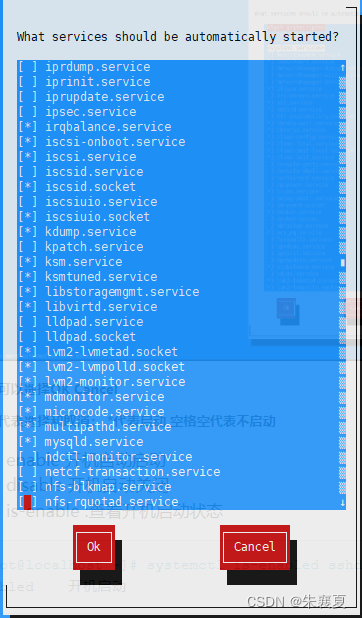
修改user表允许其他ip登录
use mysql;
update user set host=’%’ where user = ‘root’;
flush privileges;























 1万+
1万+











 被折叠的 条评论
为什么被折叠?
被折叠的 条评论
为什么被折叠?








